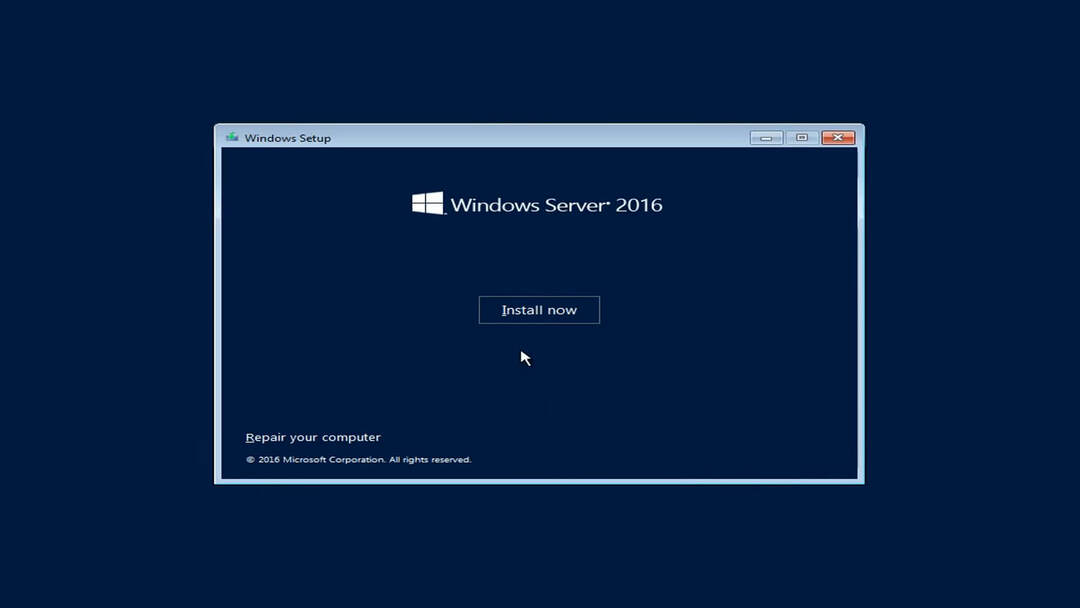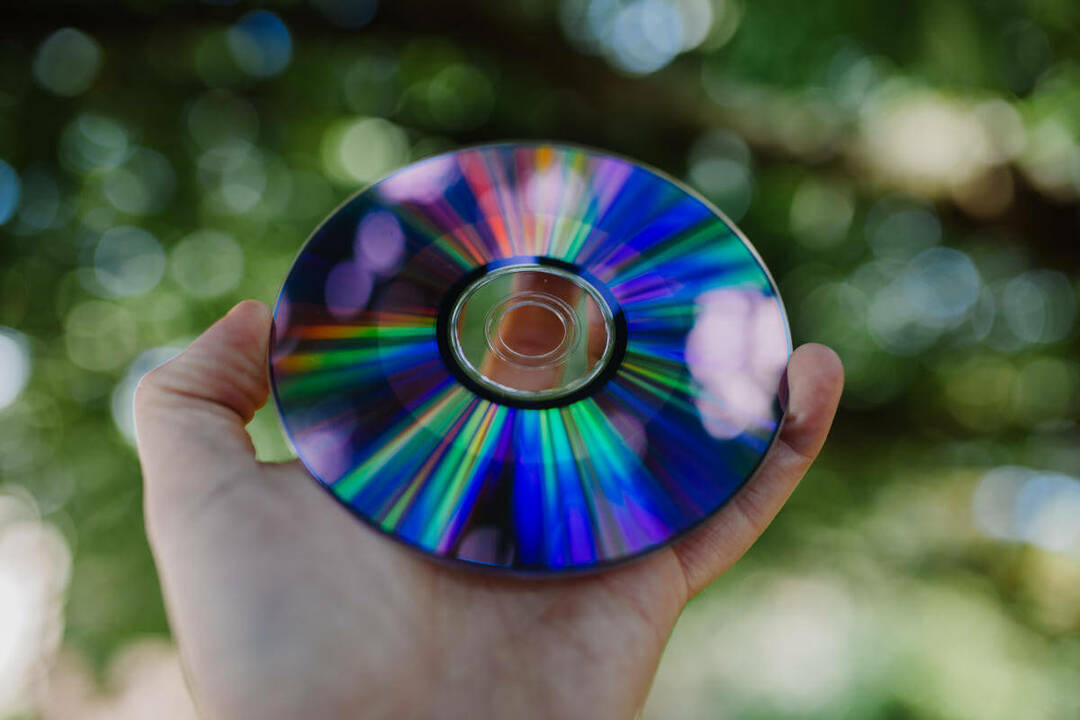Pašalinkite nepažįstamus įvykių žurnalus iš sistemos, kad galėtumėte greitai išspręsti problemą
- Įvykio ID 4663 gali reikšti, kad jūsų sistemai / serveriui gresia pavojus, nes neteisėta paskyra bando pasiekti failus.
- Vartotojo paskyrai, kuri bando prisijungti prie sistemos, tai neleidžiama arba ji neturi reikiamų teisių.
- Galite lengvai patikrinti įvykių žurnalus, ar nėra įtartinų vartotojų, ir juos pašalinti.

XĮDIEGTI PASPUSTELĖT ATSISIUNČIŲ FAILĄ
Ši programinė įranga ištaisys įprastas kompiuterio klaidas, apsaugos jus nuo failų praradimo, kenkėjiškų programų, aparatinės įrangos gedimų ir optimizuos jūsų kompiuterį maksimaliam našumui. Išspręskite kompiuterio problemas ir pašalinkite virusus dabar atlikdami 3 paprastus veiksmus:
- Atsisiųskite „Restoro PC Repair Tool“. kuri pateikiama kartu su patentuotomis technologijomis (yra patentas čia).
- Spustelėkite Pradėti nuskaitymą Norėdami rasti „Windows“ problemas, kurios gali sukelti kompiuterio problemų.
- Spustelėkite Remontuoti visus Norėdami išspręsti problemas, turinčias įtakos jūsų kompiuterio saugai ir našumui.
- „Restoro“ atsisiuntė 0 skaitytojų šį mėnesį.
Įvykis 4663 gali rodyti, kad vartotojas prisijungė prie domeno kompiuterio naudodamas paskyrą, kuri nėra įgaliota prisijungti prie domeno. Tai gali įvykti, jei paskyra buvo išjungta arba pašalinta iš domeno administratorių grupės.
Jei šią klaidą matote reguliariai, ji gali būti susijusi su bendrinamų aplankų arba diskų leidimais ir (arba) netinkamai sukonfigūruotomis vartotojų abonementais, turinčiomis nepakankamas prieigos teises. Vis dėlto verta patikrinti, nes jei bus paliktas be priežiūros, vartotojas gali gauti prieigą.
Kas yra įvykio ID 4663?
Įvykio ID 4663 registruojamas, kai atliekama tam tikra operacija su objektu. Šį įvykį galima peržiūrėti saugos žurnale ir jis turi saugos žurnalo tikslą. Įvykio ID 4663 bus įrašytas į saugos žurnalą, kai vartotojas bandys atlikti operaciją, kuriai reikalingi administratoriaus leidimai.
Pagrindinės objektų tipų kategorijos yra šios:
- Failų sistemos objektai (pavyzdžiui, failai, aplankai arba spausdintuvai)
- Branduolio objektai (pavyzdžiui, procesai ir gijos)
- Registro objektai (pavyzdžiui, raktai ir reikšmės)
- Sistemos objektai (pavyzdžiui, tvarkyklės)
- Objektai, esantys keičiamoje saugykloje arba įrenginiuose
Bandymas pasiekti objektą gali reikšti:
- Objekto serveryje nebėra – Jei kyla problemų pasiekiant failą ar aplanką, tai reiškia, kad šis failas arba aplankas buvo ištrintas iš serverio.
- Objektas yra serveryje, bet jo pavadinimas negalioja – Gali būti, kad objektas buvo ištrintas arba pervardytas nuo tada, kai buvo paskutinį kartą pasiektas.
- Objektas yra serveryje, bet kitoje vietoje – Ši klaida gali atsirasti, jei bandote pasiekti failą arba aplanką, kuris buvo perkeltas arba pervardytas.
- Objektas yra serveryje, bet jūsų paskyra neturi prieigos teisių – Ši klaida atsiranda, kai jūsų vartotojo paskyra neturi pakankamai skaitymo / rašymo teisių, kad galėtumėte tai padaryti.
Kaip galiu pataisyti įvykio ID 4663?
Eksperto patarimas:
REMIAMAS
Kai kurias kompiuterio problemas sunku išspręsti, ypač kai kalbama apie sugadintas saugyklas arba trūkstamus „Windows“ failus. Jei kyla problemų taisant klaidą, jūsų sistema gali būti iš dalies sugedusi.
Rekomenduojame įdiegti „Restoro“ – įrankį, kuris nuskaitys jūsų įrenginį ir nustatys gedimą.
Paspauskite čia atsisiųsti ir pradėti taisyti.
Pirmiausia įsitikinkite, kad patikrinote šiuos dalykus:
- Įjunkite užkardą, kad būtų apribota neteisėta prieiga. Taip pat patikrinkite, ką daryti, jei esate nepavyksta įjungti Windows ugniasienės.
- Patikrinkite, ar nėra netinkamos SACL (sistemos prieigos kontrolės sąrašo) konfigūracijos, kuri neleidžia vartotojams pasiekti objektų, kuriems jiems turėtų būti leista.
1. Patikrinkite ir pašalinkite įvykių žurnalus
- Spustelėkite „Windows“. Paieška piktogramą užduočių juostoje, įveskite Įvykių peržiūros priemonė ir spustelėkite Atviras.

- Eikite į kairiąją sritį, išplėskite „Windows“ žurnalų meniu ir pasirinkite Saugumas.
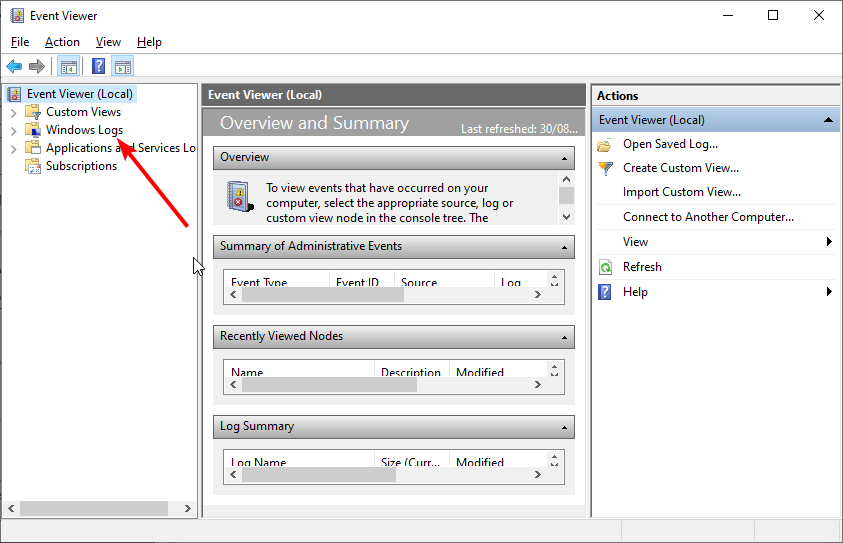
- Slinkite per įvairius žurnalus ir suraskite juos naudodami Įvykio ID 4663.
- Suradę žurnalą su įvykio ID 4663, atkreipkite dėmesį į Paskyros vardas kuris bandė prisijungti
- Iškelkite Paieška piktogramą dar kartą, įveskite Kontrolės skydelis ir spustelėkite Atviras.

- Pasirinkite Vartotojų paskyros.
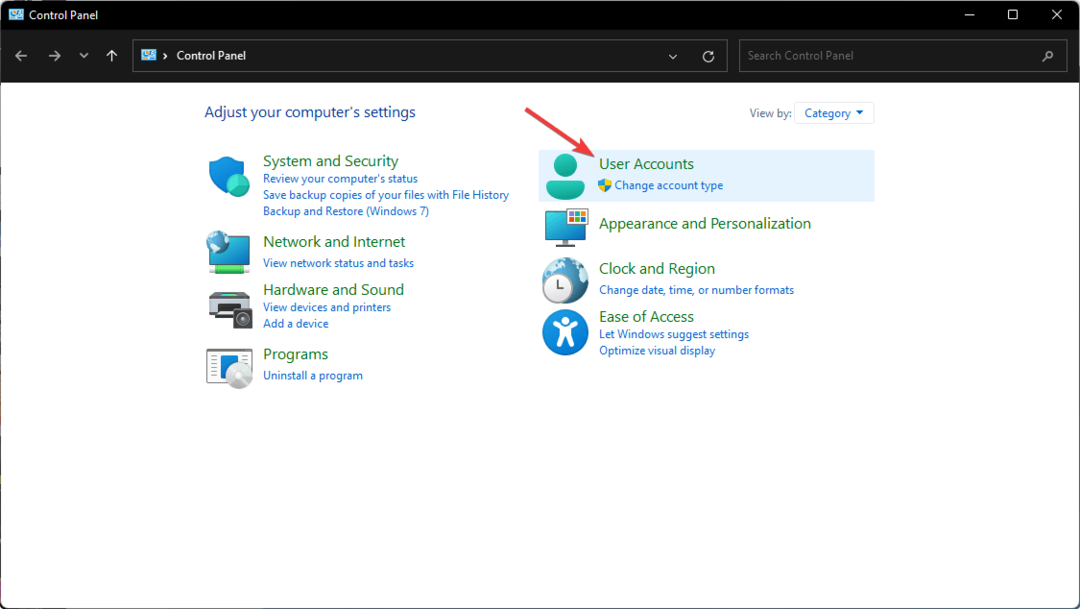
- Spustelėkite Tvarkykite savo kredencialus kairėje pusėje.
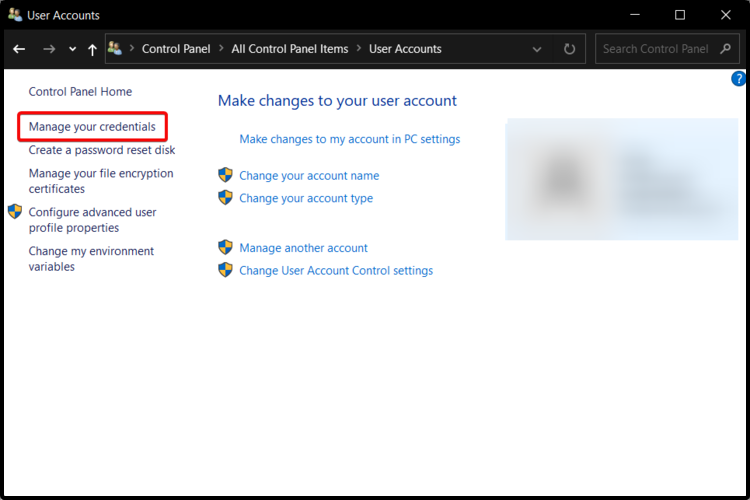
- Pasirinkite „Windows“ kredencialai naujame lange.

- Išskleiskite nepažįstamą vartotojo abonementą ir išskleidžiamajame meniu spustelėkite Pašalinti atsikratyti to vartotojo.
Įvykio ID 4663 bandymas gali būti dėl vidinio arba išorinio saugumo pažeidimo, o naudotojo abonementą naudoja kenkėjiška programinė įranga, kad pasiektų sistemą. Šią paskyrą galėjo sukurti kenkėjiška programa arba užpuolikas, išnaudojantis tinklo paslaugų pažeidžiamumą.
2. Išjungti nuotolinę prieigą
- Paspauskite Windows klavišą ir spustelėkite Nustatymai.

- Spustelėkite ant Sistema skirtuką ir slinkite žemyn iki Nuotolinis darbalaukis.

- Perjunkite jungiklį šalia Nuotolinis darbalaukis norėdami išjungti funkciją.
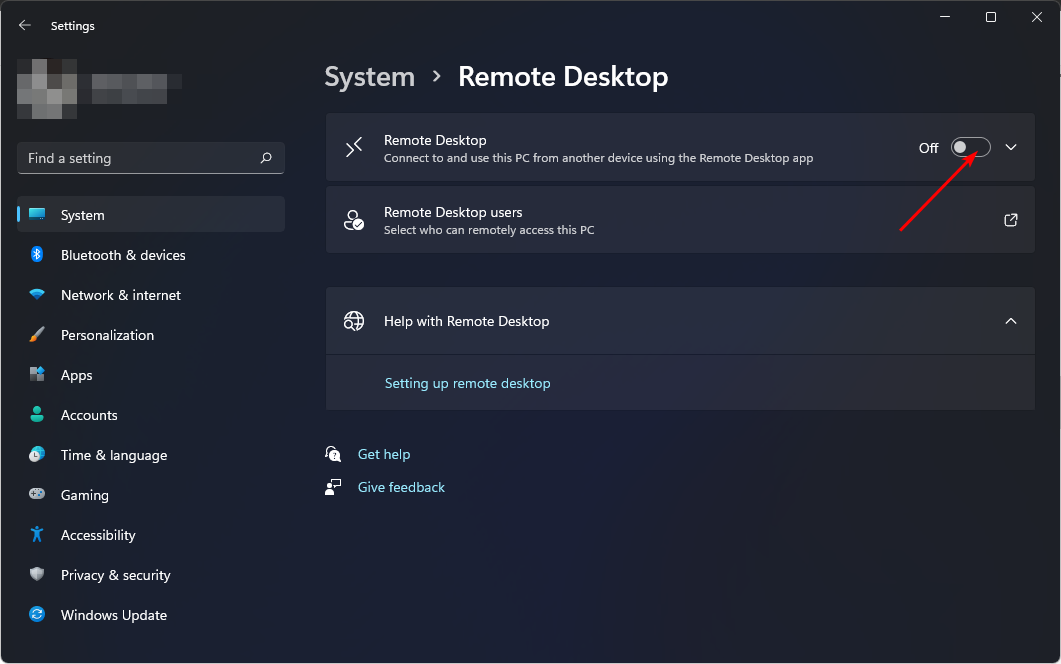
- Tada paspauskite Windows + R klavišus, kad atidarytumėte Bėk komandą.
- Tipas regedit dialogo lange ir paspauskite Įeikite atidaryti Registro redaktorius. Pasirinkite Taip jei Vartotojo abonemento valdymas klausia, ar norite atlikti kokių nors pakeitimų.

- Eikite į šią vietą:
HKEY_LOCAL_MACHINE\SYSTEM\CurrentControlSet\Control\Terminal Server - Dukart spustelėkite fDenyTSConnections dešinėje srityje, kad ją atidarytumėte.
- Nustatyti Vertės duomenys į 1, tada spustelėkite Gerai baigti.

„Windows“ serverį galima pasiekti nuotoliniu būdu, jei jame veikia paslauga. Pavyzdžiui, jei norite pasiekti serverį per nuotolinį darbalaukį, turite įjungti šią funkciją.
Nuotolinės prieigos išjungimas turėtų būti laikina saugos priemonė, kol nustatysite, ar įvykio ID 4663 yra žiaurios jėgos ataka.
- „Hyper-V“ klaida 0x8009030e: kaip ją ištaisyti
- „Windows“ prieš „Windows Server“: kuo jie skiriasi?
- Įeiname į 3 „Windows Server DC“ tvirtinimo etapą
Tai viskas, ką turėjome šiam konkrečiam įvykio ID, bet patikrinkite, ką turime sandėlyje. Pavyzdžiui, Įvykio ID 4648, kur buvo bandoma prisijungti naudojant kredencialus.
Pasidalykite visomis papildomomis mintimis šia tema toliau pateiktame komentarų skyriuje.
Vis dar kyla problemų? Pataisykite juos naudodami šį įrankį:
REMIAMAS
Jei pirmiau pateikti patarimai neišsprendė problemos, jūsų kompiuteryje gali kilti gilesnių „Windows“ problemų. Mes rekomenduojame atsisiunčiant šį kompiuterio taisymo įrankį (TrustPilot.com įvertinta puikiai), kad lengvai juos išspręstumėte. Įdiegę tiesiog spustelėkite Pradėti nuskaitymą mygtuką ir tada paspauskite Remontuoti visus.